Azure Database for MySQL - 유연한 서버와 함께 MySQL Workbench 사용
적용 대상:  Azure Database for MySQL - 유연한 서버
Azure Database for MySQL - 유연한 서버
이 빠른 시작에서는 MySQL Workbench 애플리케이션을 사용하여 Azure Database for MySQL 유연한 서버 인스턴스에 연결하는 방법을 보여 줍니다.
필수 조건
이 빠른 시작에서는 다음과 같은 가이드 중 하나에서 만들어진 리소스를 시작 지점으로 사용합니다.
- Azure Portal을 사용하여 Azure Database for MySQL 유연한 서버 인스턴스 만들기
- Azure CLI를 사용하여 Azure Database for MySQL 유연한 서버 인스턴스 만들기
클라이언트 워크스테이션 준비
프라이빗 액세스(VNet 통합)를 사용하여 유연한 서버를 만든 경우 서버와 동일한 VNet 내의 리소스에서 서버에 연결해야 합니다. 가상 머신을 만들고 유연한 서버를 사용하여 만든 VNet에 추가할 수 있습니다. Azure CLI를 사용하여 Azure Database for MySQL 유연한 서버 가상 네트워크 만들기 및 관리를 참조하세요.
퍼블릭 액세스(허용되는 IP 주소)를 사용하여 유연한 서버를 만든 경우 서버의 방화벽 규칙 목록에 로컬 IP 주소를 추가할 수 있습니다. Azure CLI를 사용하여 Azure Database for MySQL 유연한 서버 방화벽 규칙 만들기 및 관리를 참조하세요.
MySQL 웹 사이트에서 컴퓨터에 MySQL Workbench를 다운로드하여 설치합니다.
연결 정보 가져오기
유연한 서버에 연결하는 데 필요한 연결 정보를 가져옵니다. 정규화된 서버 이름 및 로그인 자격 증명이 필요합니다.
- Azure Portal에 로그인합니다.
- Azure Portal의 왼쪽 메뉴에서 모든 리소스를 선택한 다음, 생성한 서버를 검색합니다(예: mydemoserver).
- 서버 이름을 선택합니다.
- 서버의 개요 패널에 있는 서버 이름과 서버 관리자 로그인 이름을 기록해 둡니다. 암호를 잊어버리면 이 패널에서 암호를 재설정할 수 있습니다.
MySQL Workbench를 사용하여 서버에 연결
MySQL Workbench를 사용하여 Azure Database for MySQL 유연한 서버에 연결하려면 다음을 수행합니다.
컴퓨터에서 MySQL Workbench 애플리케이션을 시작합니다.
새 연결 설정 대화 상자의 매개 변수 탭에 다음 정보를 입력합니다.
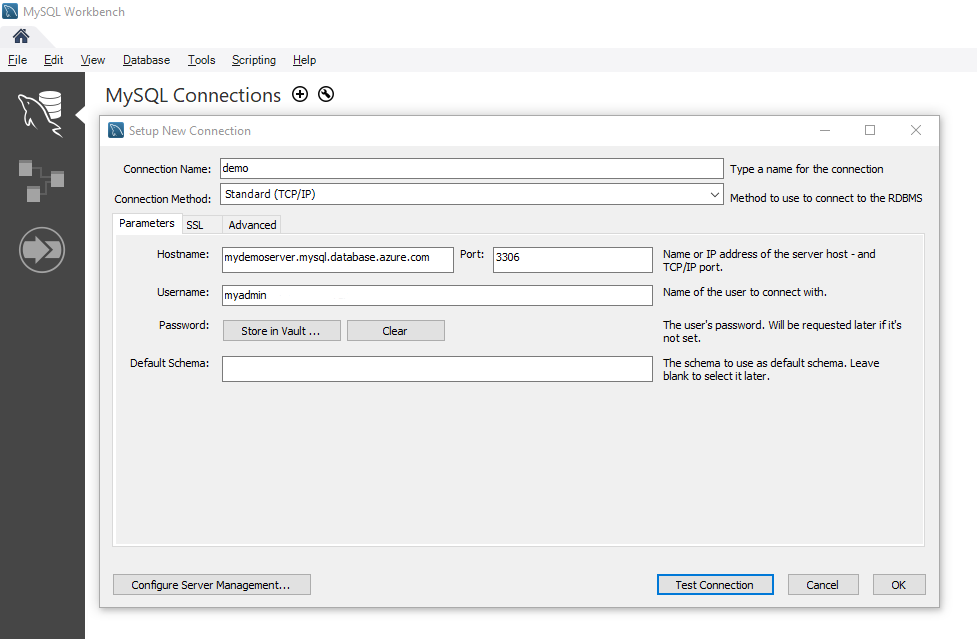
매개 변수 제안 값 필드 설명 연결 이름 데모 연결 이 연결에 대한 레이블을 지정합니다. 연결 방법 표준(TCP/IP) 표준(TCP/IP)이면 충분합니다. Hostname 서버 이름 이전에 Azure Database for MySQL을 만들 때 사용된 서버 이름 값을 지정합니다. 표시된 예제 서버는 mydemoserver.mysql.database.azure.com입니다. 예제와 같이 정규화된 도메인 이름(*.mysql.database.azure.com)을 사용합니다. 서버 이름을 기억하지 못하는 경우 이전 섹션으로 이동하여 연결 정보를 가져옵니다. 포트 3306 Azure Database for MySQL에 연결 시 항상 포트 3306을 사용합니다. 사용자 이름 서버 관리자 로그인 이름 이전에 Azure Database for MySQL을 만들 때 제공한 서버 관리자 로그인 사용자 이름을 입력합니다. 예제 사용자 이름은 myadmin입니다. 사용자 이름을 기억하지 못하는 경우 이전 섹션의 단계에 따라 연결 정보를 가져옵니다. 암호 사용자 암호 자격 증명 모음에 저장... 단추를 선택하여 암호를 저장합니다. 연결 테스트를 선택하여 모든 매개 변수가 올바르게 구성되었는지 테스트합니다.
확인을 클릭하여 해당 연결을 저장합니다.
MySQL 연결 목록에서 서버에 해당하는 타일을 클릭하고 연결이 설정될 때까지 대기합니다.
새 SQL 탭이 쿼리를 입력할 수 있는 빈 편집기로 열립니다.
참고 항목
TLS 1.2를 사용한 암호화된 연결이 필요하며 Azure Database for MySQL 유연한 서버 인스턴스에서 암호화됩니다. 일반적으로 TLS/SSL 인증서가 있는 추가 구성은 MySQL Workbench에서 서버에 연결하는 데 필요하지 않지만, MySQL Workbench와 TLS/SSL CA 인증을 바인딩하는 것이 좋습니다. 자세한 내용은 TLS/SSL을 사용한 연결을 참조하세요.
테이블 만들기, 데이터 삽입, 데이터 읽기, 데이터 업데이트, 데이터 삭제
몇 가지 샘플 데이터를 설명하기 위해 샘플 SQL 코드를 빈 SQL 탭에 복사하여 붙여넣습니다.
이 코드는 quickstartdb라는 빈 데이터베이스를 만든 후 inventory라는 샘플 테이블을 만듭니다. 일부 행을 삽입한 후 행을 읽습니다. 데이터가 update 문으로 변경되고 다시 행을 읽습니다. 마지막으로 행을 삭제하고 다시 행을 읽습니다.
-- Create a database -- DROP DATABASE IF EXISTS quickstartdb; CREATE DATABASE quickstartdb; USE quickstartdb; -- Create a table and insert rows DROP TABLE IF EXISTS inventory; CREATE TABLE inventory (id serial PRIMARY KEY, name VARCHAR(50), quantity INTEGER); INSERT INTO inventory (name, quantity) VALUES ('banana', 150); INSERT INTO inventory (name, quantity) VALUES ('orange', 154); INSERT INTO inventory (name, quantity) VALUES ('apple', 100); -- Read SELECT * FROM inventory; -- Update UPDATE inventory SET quantity = 200 WHERE id = 1; SELECT * FROM inventory; -- Delete DELETE FROM inventory WHERE id = 2; SELECT * FROM inventory;스크린샷은 SQL Workbench에서의 SQL 코드 예제와 실행 후 출력을 보여 줍니다.
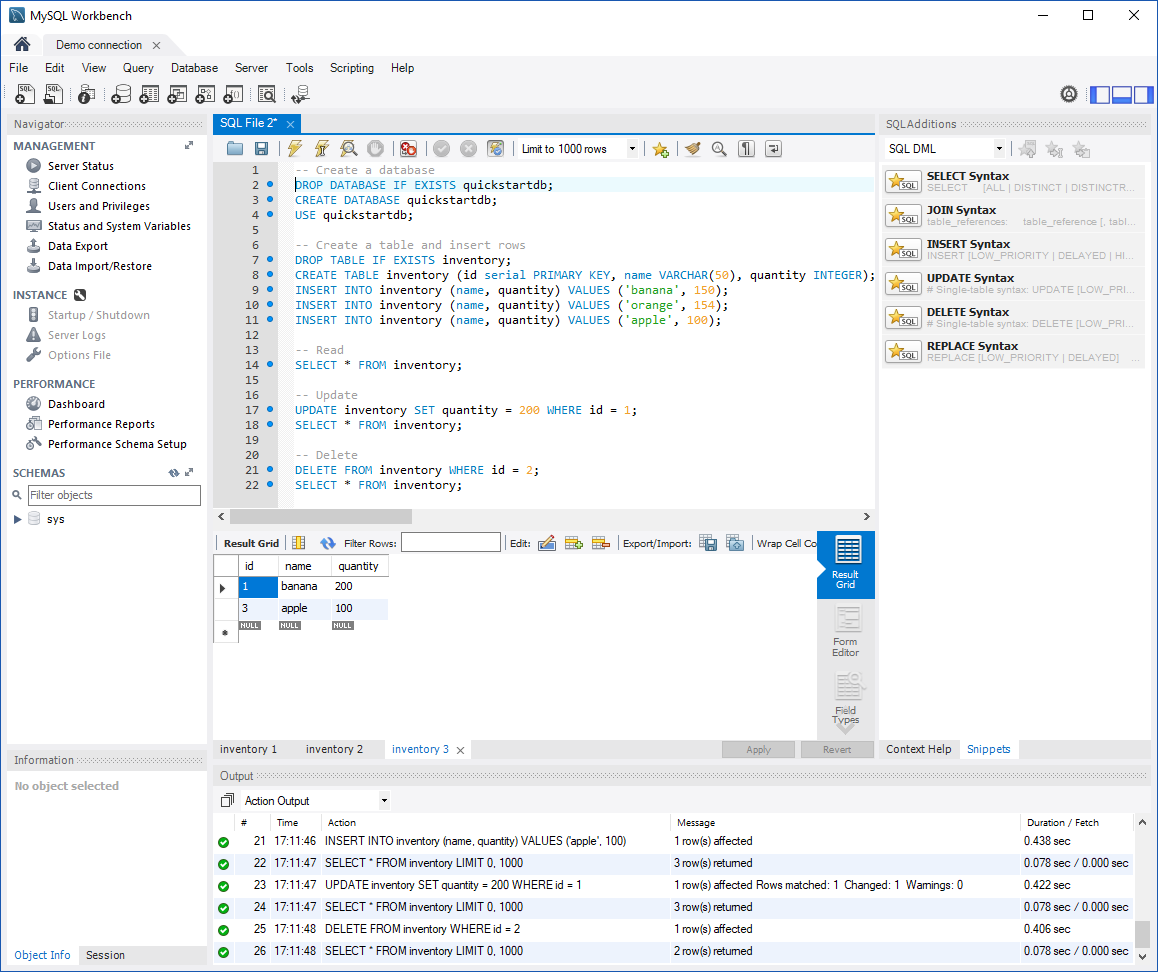
샘플 SQL 코드를 실행하려면 SQL 파일 탭의 도구 모음에서 번갯불 아이콘을 선택합니다.
페이지 중앙의 결과 그리드 섹션에서 세 개의 탭 결과를 확인합니다.
페이지 하단에서 출력 목록을 확인합니다. 각 명령의 상태가 표시됩니다.
이제 MySQL Workbench를 사용하여 Azure Database for MySQL 유연한 서버에 연결하고 SQL 언어를 사용하여 데이터를 쿼리해보았습니다.